연락처를 Gmail로 가져오는 방법
게시 됨: 2020-07-28새 이메일 주소나 새 Gmail 계정으로 이동해야 하는 경우가 있습니다. 가장 먼저 생각할 수 있는 것은 모든 이메일을 이월하고 이메일 전달 규칙을 만드는 것입니다. 그러나 모든 연락처를 잊지 마세요!
온라인 동기화 시대에는 동일한 계정에 로그인되어 있는 한 모든 연락처가 모든 장치 간에 자동으로 동기화됩니다. 그렇기 때문에 모든 연락처를 최신 상태로 유지하는 것이 중요합니다. 새 Gmail 또는 Google 계정으로 이동하는 경우 CSV 및 VCF(vCard) 형식의 다양한 소스(Outlook, Android 및 iCloud 포함)에서 Gmail로 연락처를 가져오는 방법은 다음과 같습니다.
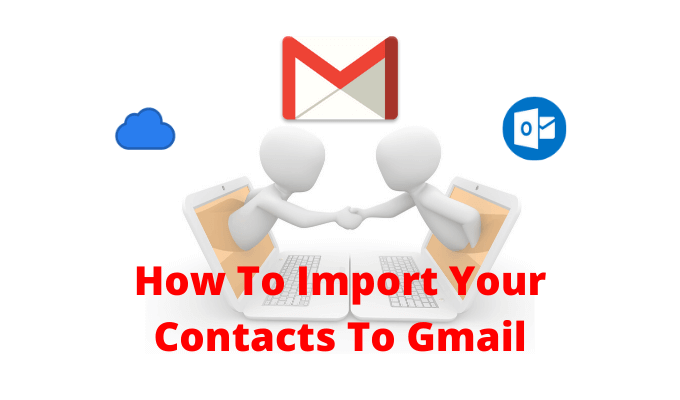
Outlook에서 연락처를 내보내는 방법
Microsoft 제품군을 사용 중이고 Outlook 계정을 사용하여 연락처를 동기화하는 경우 Outlook 웹 사이트의 사람 섹션에 저장된 모든 연락처를 찾을 수 있습니다.
- 거기에 가려면 브라우저에서 Outlook.com을 열고 계정으로 로그인하세요.
- 그러면 Outlook 받은 편지함이 열립니다. 왼쪽 하단에서 사람 버튼을 클릭합니다.
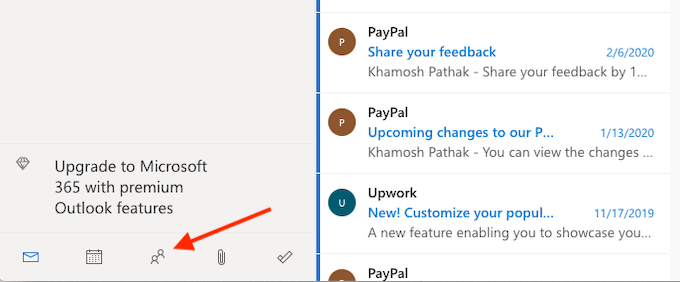
- 이제 여기에 나열된 모든 연락처가 표시됩니다. 오른쪽 상단에서 관리 버튼을 클릭합니다. 여기에서 연락처 내보내기 옵션을 선택합니다.
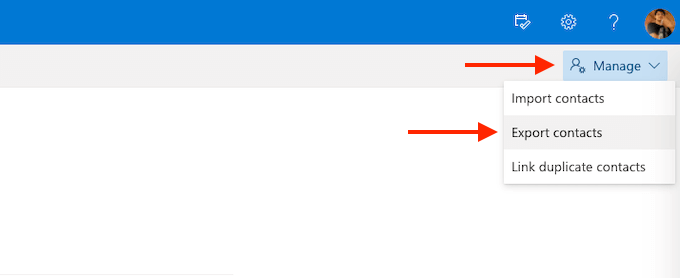
- 팝업에서 모든 연락처 또는 특정 그룹을 다운로드하도록 선택할 수 있습니다. 그런 다음 내보내기 버튼을 클릭합니다.

1~2초 후에 Outlook은 다운로드 폴더에 CSV 파일을 저장합니다.
iCloud(및 iPhone)에서 연락처를 내보내는 방법
iCloud를 사용하여 연락처를 동기화하는 iPhone 사용자는 데스크탑이나 노트북에서 iCloud 웹사이트를 사용하여 모든 연락처를 내보낼 수 있습니다. Outlook 및 Gmail과 달리 iCloud는 연락처를 vCard(.vcf) 형식으로 내보냅니다. 하지만 걱정하지 마세요. Gmail은 VCF 형식을 잘 읽고 가져올 수 있습니다.
먼저 iCloud 연락처 동기화가 활성화되어 있는지 확인해야 합니다. 이렇게 하려면 설정 앱을 열고 상단에서 프로필 을 탭합니다. 여기에서 iCloud 옵션을 선택하고 다음 화면에서 연락처 토글이 활성화되어 있는지 확인하십시오.

- 이제 데스크탑 또는 랩톱 브라우저에서 iCloud 웹 사이트를 열고 로그인한 후 연락처 옵션을 선택하십시오.
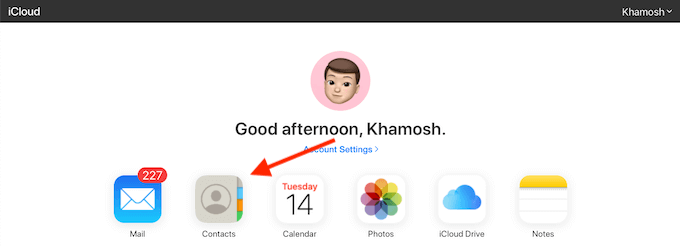
- 왼쪽 상단 모서리에서 톱니바퀴 아이콘을 클릭하고 모두 선택 옵션을 선택합니다. Command/Control + A 키보드 단축키를 사용할 수도 있습니다.
- 이제 톱니바퀴 아이콘을 다시 클릭하고 vCard 내보내기 옵션을 선택합니다.
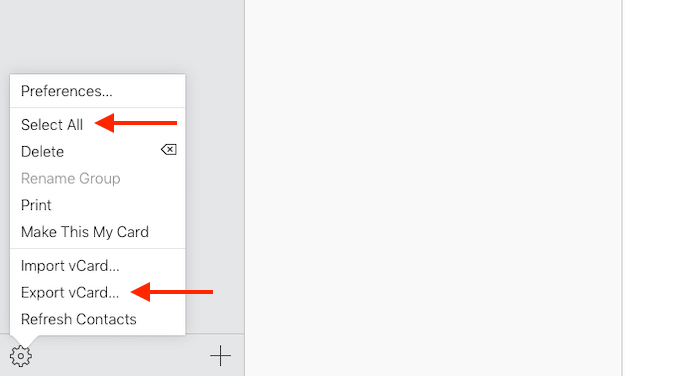
iCloud는 즉시 VCF 파일을 컴퓨터에 다운로드합니다.
Gmail에서 연락처를 내보내는 방법
한 Gmail 계정에서 다른 Gmail 계정으로 연락처를 이동하는 것은 매우 쉽습니다. 연락처를 새 Gmail 계정으로 가져오려면 첫 번째 Gmail 계정에서 연락처를 내보내야 합니다. 먼저 연락처를 내보내려는 Gmail 계정에 로그인했는지 확인하고 새 탭에서 Google 연락처 웹사이트를 엽니다.
- 여기 사이드바에서 내보내기 옵션을 선택합니다.
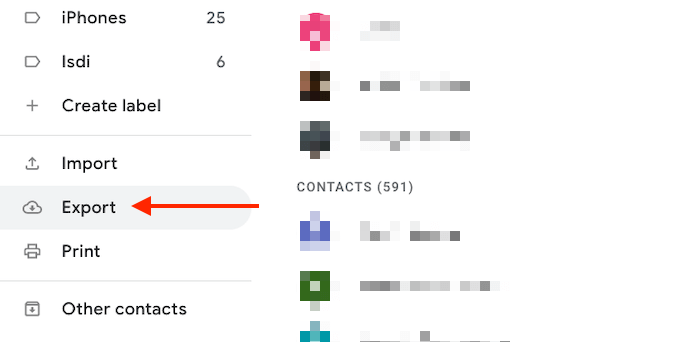
- Google은 팝업에 몇 가지 옵션을 표시합니다. 선택한 연락처, 모든 연락처 또는 특정 레이블이 있는 연락처만 내보낼 수 있습니다.
- 다른 Gmail 주소로 내보내는 중이므로 Google CSV 형식이 선택되어 있는지 확인하십시오. 그런 다음 내보내기 버튼을 클릭합니다.
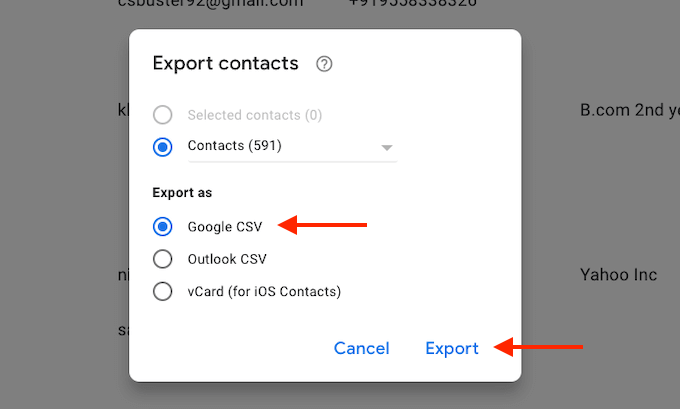
이제 Google에서 CSV 파일을 다운로드합니다.
Android 스마트폰에서 연락처를 내보내는 방법
Android 스마트폰을 사용 중이고 모든 연락처를 로컬에 저장했거나 SIM 카드에 저장했다면 여전히 아주 쉽게 내보낼 수 있습니다.
다른 Android 제조업체는 자체 연락처 앱을 사용합니다. 따라서 타사 앱을 사용하여 로컬 연락처를 내보내는 것이 좋습니다.

Super Backup & Restore 앱은 연락처와 통화 기록을 백업하고 복원하는 안정적인 솔루션입니다.
- 앱을 설치한 후 연락처 섹션으로 이동합니다.
- 여기에서 모든 연락처를 백업하려면 모두 백업 옵션을 선택합니다.
- 다음 화면에서 VCF 파일의 이름을 변경할 수 있습니다. 그런 다음 확인 버튼을 누릅니다.
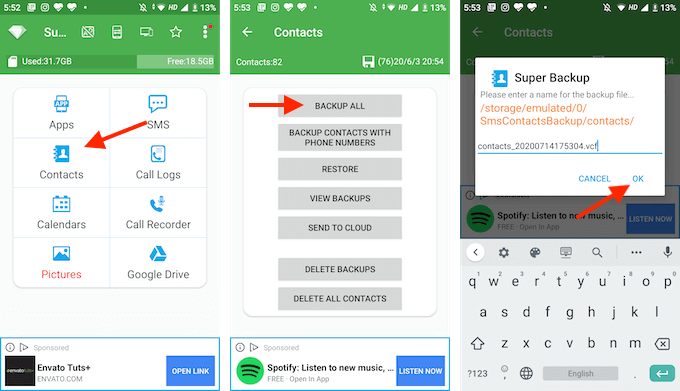
- 이제 앱에서 VCF 파일을 생성했으며 로컬 저장소에 저장됩니다. 앱에서 Google 드라이브에 업로드할지 아니면 다른 앱과 공유할지 묻습니다.
- 이 파일을 자신에게 이메일로 보내는 것이 좋습니다. 다른 사람에게 보내기 옵션을 선택한 다음 앱 목록에서 Gmail 을 탭합니다.
- 받는 사람 필드에 이메일 주소를 입력한 다음 이메일을 보냅니다.

이렇게 하면 VCF 파일을 Gmail 계정에서 항상 사용할 수 있으며 모든 플랫폼에서 다운로드하거나 가져올 수 있습니다(Android에서 iPhone으로 이동할 때 유용할 수 있음).
iPhone에서 연락처를 내보내는 방법(iCloud 없이)
iCloud 동기화를 사용하지 않으려면 타사 앱을 사용하여 모든 로컬 iPhone 연락처를 수동으로 내보낼 수 있습니다(Google 연락처를 iPhone으로 옮기는 것만큼이나 쉽습니다).
App Store에는 많은 연락처 백업 앱이 있지만 시간의 테스트를 거친 앱은 내 연락처 백업입니다. 앱의 무료 버전을 사용하면 최대 500개의 VCF 연락처를 내보낼 수 있습니다. My Contacts Backup Pro 앱을 $1.99에 구입하여 모든 제한을 제거할 수 있습니다.
iPhone에서 연락처를 내보내고 이메일로 보낼 수 있는 매우 간단한 앱입니다. 기본적으로 앱은 연락처를 VCF(vCard) 형식으로 내보내지만 앱의 설정 메뉴에서 CSV로 변경할 수 있습니다.
앱을 열고 오른쪽 하단에서 톱니바퀴 아이콘을 탭합니다. 여기에서 유형 섹션으로 이동하여 CSV(Excel) 형식을 선택합니다.
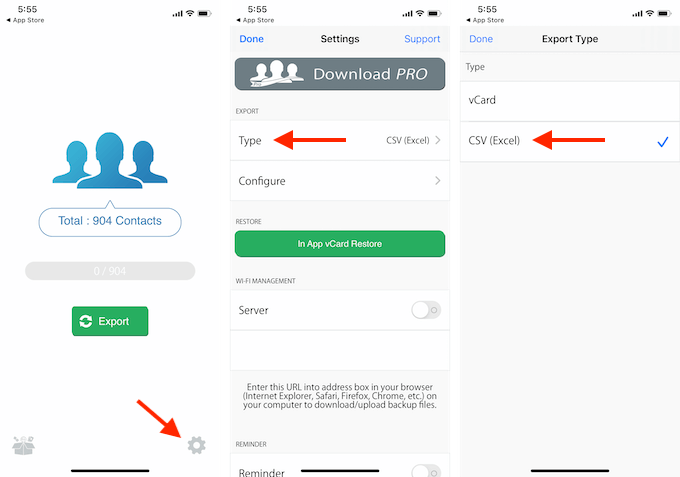
- 연락처를 내보내려면 내 연락처 백업을 열고 앱에 연락처 액세스 권한을 부여하십시오.
- 그런 다음 백업 아이콘을 탭합니다. 앱이 모든 연락처를 백업하기 시작합니다.
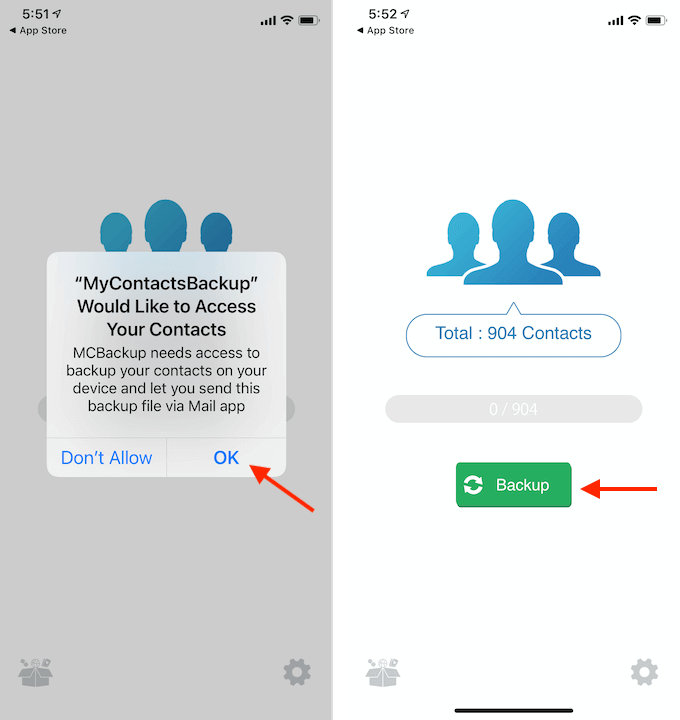
- 프로세스가 완료되면 이메일 버튼을 탭합니다.
- 전자 메일 작성 메뉴에서 전자 메일 주소를 입력하여 연락처 파일을 자신에게 전자 메일로 보냅니다. 그런 다음 보내기 버튼을 누릅니다.
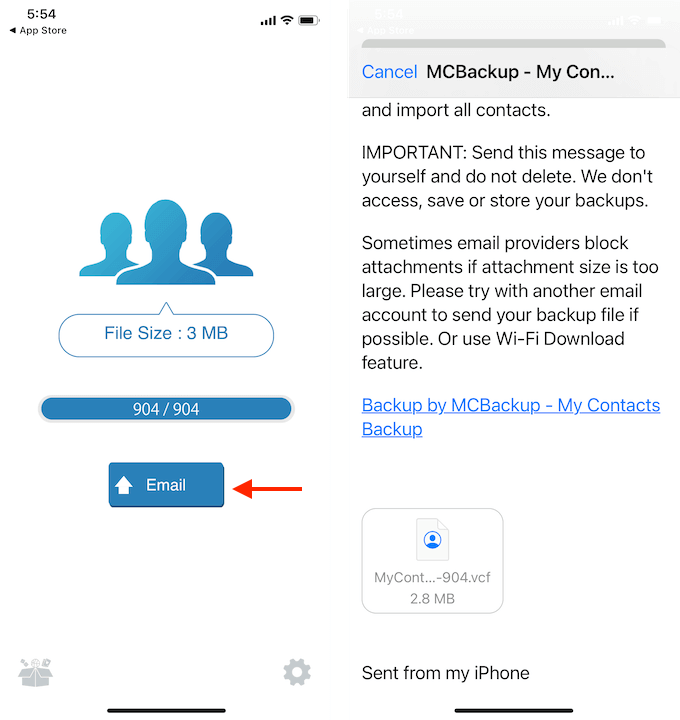
받은 편지함을 확인하여 연락처 파일이 포함된 이메일을 받았는지 확인하십시오.
연락처를 Gmail로 가져오는 방법
연락처를 내보냈고 CSV 또는 VCF 파일을 사용할 준비가 되었으므로 연락처를 Gmail 또는 Google 계정으로 가져올 차례입니다.
- 이렇게 하려면 Google 연락처 웹사이트로 이동하여 Google 계정으로 로그인합니다.
- 사이드바에서 가져오기 옵션을 선택합니다.
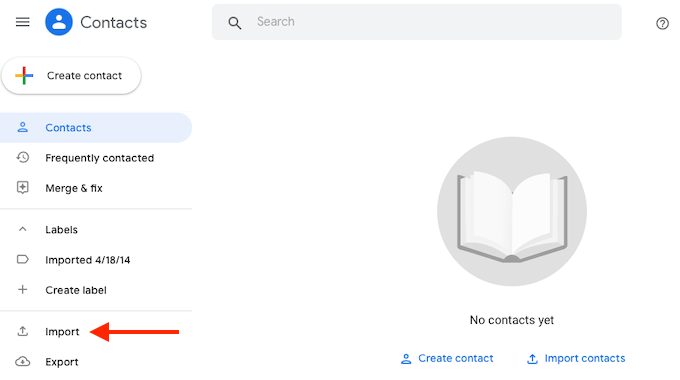
- 팝업에서 파일 선택 버튼을 클릭합니다.
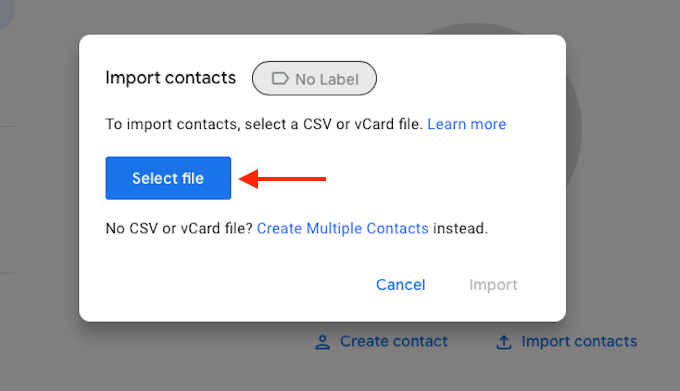
- 이제 가져올 CSV 또는 VCF 파일을 선택하고 엽니다.
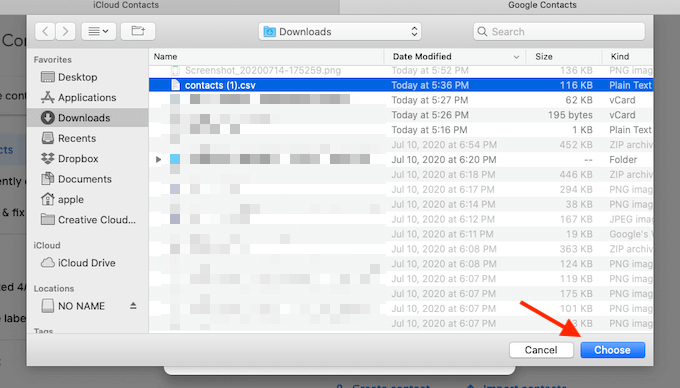
- 팝업에서 가져오기 버튼을 클릭합니다.
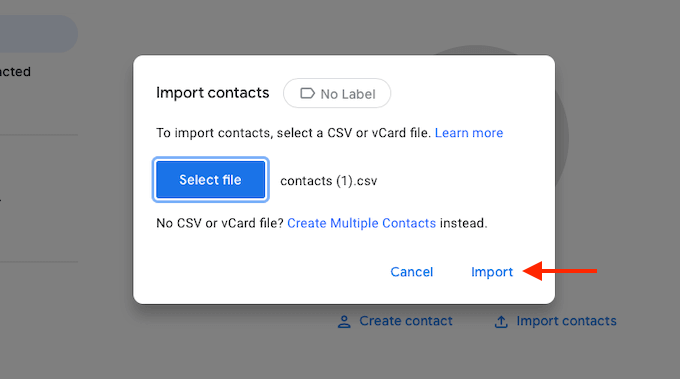
- 이제 Google 연락처가 작동하고 파일의 모든 연락처를 가져오기 시작합니다.
몇 초 안에 모든 연락처가 Google 주소록 웹사이트에 표시되는 것을 볼 수 있습니다.
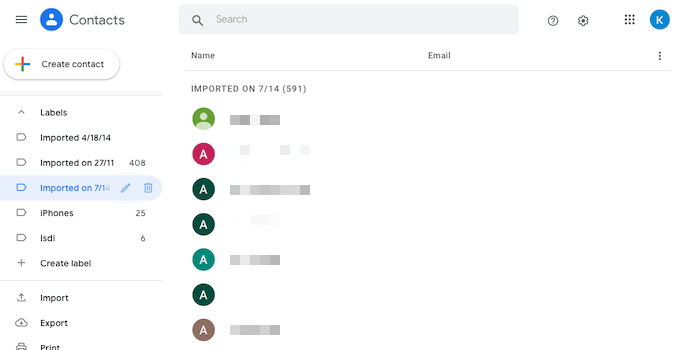
이 연락처는 이제 Google 동기화를 활성화한 모든 기기에서 사용할 수 있습니다.
이제 새 Gmail 계정으로 이동했으므로 이전 Google 계정의 데이터를 삭제해야 합니다.
Google 주소록에서 가장 좋아하는 연락처 관리 도구는 무엇입니까? 새로운 Google 주소록 웹사이트의 팬이신가요? 아래 의견에서 워크플로를 공유하십시오.
